Een adresboek maken (faxstuurprogramma)
Als u gebruikmaakt van een adresboek, kunt u gemakkelijk faxen verzenden door een ontvanger te selecteren.
U kunt de naam, het faxnummer en andere informatie registreren in het adresboek.
Een ontvanger (WAB-contact) registreren in het adresboek
U kunt afzonderlijke ontvangers (Contactpersonen) registreren in het adresboek.
-
Open het dialoogvenster met afdrukinstellingen van het faxstuurprogramma.
-
Klik op Adresboek... (Address Book...) in het dialoogvenster dat wordt weergegeven.
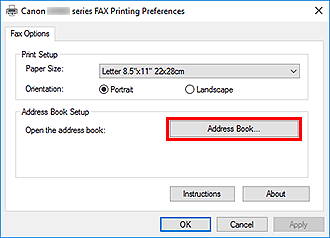
 Opmerking
Opmerking-
Nadat een afzonderlijke ontvanger (contactpersonen) in de adresboekmap (Windows Contactpersonen) is geregistreerd als een adresboekbestand (met de extensie .contact), kan deze in meerdere toepassingen worden gebruikt. Het is echter niet mogelijk om het gebruikte adresboek te wijzigen omdat u per gebruiker maar één adresboek kunt maken.
Voer de onderstaande stappen uit om Windows Contactpersonen te openen.
-
Windows 11/Windows 10:
Zoek op 'Contactpersonen' in het vak Zoeken (Search).
-
Windows 8.1/Windows 8:
Selecteer de charm Zoeken (Search) en zoek naar 'Contactpersonen'.
-
Windows 7/Windows Vista:
Selecteer XXXX (gebruikersnaam) (XXXX (user name)) in het menu Start en dubbelklik op Contactpersonen (Contacts).
-
-
-
Klik in het dialoogvensterAdresboek (Address Book) op Nieuw... (New...).
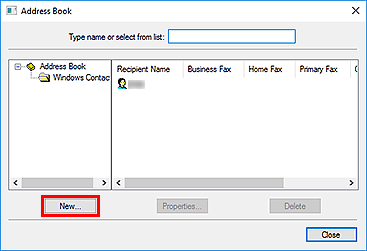
-
Selecteer Contactpersoon (Contact) in het dialoogvenster Nieuwe vermelding (New Entry) en klik vervolgens op OK.
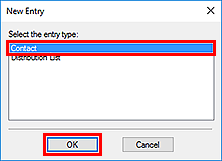
 Opmerking
Opmerking- Voor het faxen kunt u slechts één Contactpersoon (Contact) (één ontvanger) opgeven. Het is niet mogelijk om een Distributielijst (Distribution List) op te geven.
-
Voer Voornaam (First) en Achternaam (Last) in op het tabblad Naam en e-mailadres (Name and E-mail) van het dialoogvenster Eigenschappen.
De naam van de ontvanger wordt boven aan de verzonden fax weergegeven.
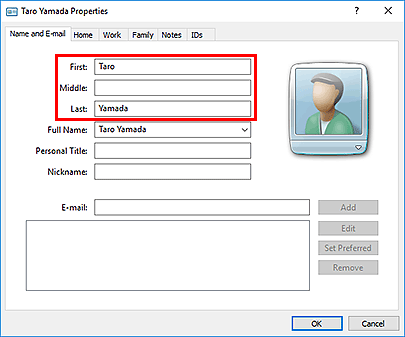
-
Geef op het tabblad Thuis (Home) of Werk (Work) het faxnummer op en klik vervolgens op OK.
Een afzonderlijke ontvanger (Contactpersoon) is in het adresboek geregistreerd.
 Opmerking
Opmerking-
U kunt ook een ontvanger registreren door op de knop Toevoegen aan adresboek... (Add to Address Book...) te klikken in het dialoogvenster Fax verzenden (Send FAX) nadat u de ontvanger hebt ingevoerd.
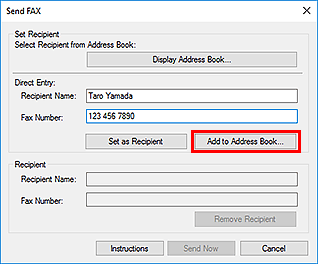
-
Voeg indien nodig het nummer voor de buitenlijn toe aan het faxnummer.
(Voorbeeld: wanneer het nummer voor een buitenlijn 0 is en het faxnummer XXX-XXXX is, geeft u 0XXX-XXXX op.)
-
Als u een upgrade uitvoert van Windows XP naar Windows Vista, komt het adresboek dat u in Windows XP had gemaakt mogelijk niet overeen met het adresboek in Windows Vista. In dat geval opent u het adresboek als volgt om de informatie in een nieuw adresboek te zetten.
- Selecteer Configuratiescherm (Control Panel) > Vormgeving aan persoonlijke voorkeur aanpassen (Appearance and Personalization) > Mapopties (Folder Options).
- Ga naar het tabblad Weergave (View) in het dialoogvenster Mapopties (Folder Options), selecteer Verborgen bestanden en mappen weergeven (Show hidden files and folders) bij Geavanceerde instellingen (Advanced settings) en klik vervolgens op OK.
- Selecteer in het menu Start de optie XXXX (gebruikersnaam) (XXXX (user name)). Dubbelklik vervolgens op AppData > Zwervend (Roaming) > Canon > MP5 om de map te openen.
-
Dubbelklik op het WAB-bestand.
Het adresboek wordt automatisch in Windows Vista geladen.
-
